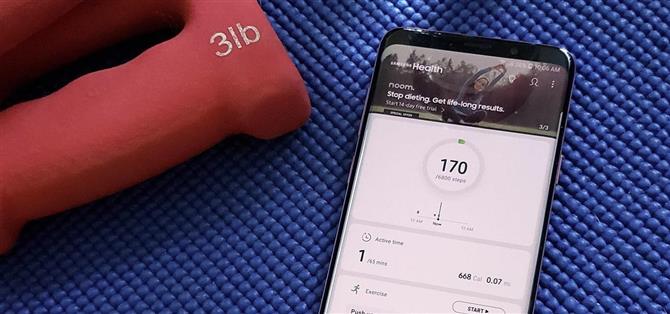Samsung Health har blitt en av de mest omfattende velværeappene takket være funksjoner som dekker alt fra trinntelling til ernæringslogging og symptomdiagnose. Men fordi appen har så mye å tilby, kan det være lett å overse noen mindre, men nyttige funksjoner.
Med avanserte verktøy som hjertefrekvens- og oksygenmetningsmonitorer som tar tak i alle rampelysene, har en rekke mindre funksjoner funnet i Samsung Health blitt presset til veikanten, i stor grad skjult for visning. Ikke la deg lure, men mange av disse angivelig små funksjonene puncher godt over vekten, og kan gå langt i retning av å forbedre din opplevelse med appen generelt.
- Installer Samsung Helse på en hvilken som helst Android-enhet (Google Play-butikk)
Tips nr. 1: Tweak Din Active Time Target
Samsung Healths «Active Time» tracker overvåker din fysiske aktivitet gjennom dagen, og er forhåndsinnstilt i en viss tid, avhengig av profildata. Denne standardinnstillingen kan imidlertid ikke nøyaktig gjenspeile treningsbehovene dine, og hvis det viser seg å være tilfelle, kan du enkelt endre tidsmålene for generell aktivitet uavhengig av profilen din.
Hvis du vil endre dine aktive tidsmål, åpner du Samsung Health og klikker på «Aktiv tid» flis øverst på siden. Derfra treffer du trepunktsmenyknappen øverst til høyre på skjermen, etterfulgt av «Angi mål», og sveiper enten til venstre eller høyre på nummerregulatoren til du kommer til de ønskede minuttene.
 Bilde av Amboy Manalo / Android Hvordan
Bilde av Amboy Manalo / Android Hvordan
Tips nr. 2: Tweak ditt Step Count-mål
I likhet med aktiv tid over er Samsung Healths måltest mål optimalisert for treningsprofilen din. Hvis du finner målet for enkelt eller hardt, kan du endre det ved å trykke på «Step count» -flisen i appen. Derfra kan du trykke på menyknappen, etterfulgt av «Angi mål», og deretter sveipe enten til venstre eller høyre på talelinjen for å øke eller redusere måltallet ditt.
 Bilde av Amboy Manalo / Android Hvordan
Bilde av Amboy Manalo / Android Hvordan
Tips nr. 3: Pause trinntallene dine
Å holde en nøyaktig logg av trinnene du tar gjennom dagen, er en viktig del av sporing av fremgangen mot å holde deg i form. Men appen kan bli lurt til å tenke at du går eller kjører når du kjører på en sykkel eller bil med lave hastigheter, da bevegelsene telefonen gjør er like. På grunn av dette anbefaler vi at du deaktiverer Samsung Healths trinntellingfunksjon mens du kjører i et kjøretøy.
For å midlertidig stoppe Samsung Helse fra å telle trinn, gå til «Steps» -siden i appen, trykk deretter på menyikonet og velg «Pause teller trinn». Etter dette vil det vises en toastmelding som informerer deg om at funksjonen er satt på pause. For å unpause når du er ute av bilen, gjenta bare de samme trinnene.



Tips nr. 4: Legg til trinn til telefonens varslingspanel
Du trenger ikke å være en løpende mester for å sette pris på evnen til raskt å se din nåværende trinntelling uten å måtte åpne Samsung Helse. Hvis du vil vise trinntellingene i telefonens varslingspanel, åpner du Samsung Health, og trykker på menyknappen øverst til høyre og velger «Innstillinger.» Derfra, trykk på «Vis trinn på noti. Panel» og du er helt klar.



Tips # 5: Utfordre en venn til et trinn Count Duel
Motivasjon er en nøkkelfaktor i å holde seg i form, og en vennlig konkurranse kan bidra sterkt til å ha en positiv tankegang. Samsung har tatt med en funksjon i Samsung Health som lar deg utfordre venner, familie, eller til og med fullføre fremmede til en-til-en-trinnskonkurranser for å gi spenningen til treningsrutinen din.
Å starte en en-mot-en-trinns utfordring er ganske enkelt. Du må legge til en ny utfordring på «Sammen» siden av Samsung Health, nevne utfordringen, og inviter en venn til å bli med i kampen. For en mer detaljert gjennomgang av hvordan det er gjort, sørg for å sjekke ut koblingen nedenfor.
- Ikke gå glipp av: Start en kondisjonskonkurranse blant venner med Samsung Helse


Tips nr. 6: Delta i en global utfordring
I tillegg til on-one-trinns-kamper, har Samsung Health også Globale utfordringer med jevne mellomrom at du kan bli med for å se hvor godt du stabler opp mot fitness-avicionados fra hele verden. Det er enkelt å skrive inn en global utfordring – bare klikk på «Sammen» -fanen nederst i Samsung Helses hovedmeny, og klikk «Bli med» på noen av de tilgjengelige utfordringene.



Tips nr. 7: Lagre batteri mens du sporer en treningsøkt
Å holde enheten våken under lange treningsøkter kan tømme batteriet, så det sier seg selv at du bør sette telefonen til å sove så mye som mulig mens du trener for å bevare batteriets levetid.
Heldigvis gir Samsung Health deg et genialt kompromiss: Du kan holde deg på treningen din ved å vise den på en OLED-vennlig svart skjerm. For å aktivere, trykk ganske enkelt på hengelåsknappen nederst til høyre på treningssiden.
- Ikke gå glipp av: Slik sporer du treningene dine med Samsung Helse


Tips nr. 8: Legg manuelt dine favoritt matvarer
Databasen med matvarer som finnes i Samsung Health er blant de mest omfattende der ute, noe som gir apps som MyFitnessPal et løp for pengene sine. Når det blir sagt, vil det alltid være måltider som mangler fra enhver mat-sporing database. Heldigvis, Samsung Health lar deg lagre egendefinerte matvarer.
For å taste inn et bestemt måltid manuelt, start med å tappe måltidet på Samsung Helses hovedside (for eksempel frokost eller lunsj). Deretter velger du kategorien «Min mat» og klikker deretter på «Legg til ny mat». Til slutt skriver du inn maten du vil lagre (sammen med kalorierett og næringsverdi) og trykker på «Lagre» for å legge den til i listen din.



Tips nr. 9: Tweak-serveringer for en mer presis opptak
Når du logger et måltid inn i Samsung Health, er det ikke nok å bare lagre maten du spiste i appen. Oftere enn ikke, må du også legge inn mengden porsjoner du hadde for en mer nøyaktig kalori og næringsinnspilling.
For å finjustere serveringen av måltidet du ønsker å ta opp, sveiper du sidelengs på den numeriske linjen på matvareelementets side til du treffer målpartiet, og deretter trykker du på «Ferdig» øverst til høyre for å spille inn. Etterpå vil den totale kaloriantellingen, sammen med fett, karbohydrater og proteinforbruket, vises riktig på Log Meal-siden.
- Ikke gå glipp av: telle kalorier Log Nutrition med Samsung Helse



Tips nr. 10: Legg til et bilde av måltidet ditt
Hver nå og da får du et måltid som er så scrumptious og delectable at du føler trang til å snappe et bilde av det som en visuell memento. For disse tider gir Samsung Health deg muligheten til ikke bare å logge måltidet og dets tilhørende kalori- og næringsverdier, men også lagre et bilde av det for ettertiden.
Hvis du lagrer et bilde av måltidet ditt, kan det ikke være enklere. Bare klikk på legg til bildeikonet på siden «Log Meals», og klikk enten på et bilde av måltidet eller velg det fra Galleri.



Tips nr. 11: Logg på koffeininntaket
En kopp kaffe er en viktig del av nesten alles morgenrutine, men mens du kan logge hvor mye kaffe du drikker i delen «Matopptak» i Samsung Health, vises det ikke koffeinverdier som standard.
Heldigvis kan du legge til en ekstra tegnsett til Samsung Health som gir deg muligheten til å logge inn hvor mye koffein du bruker hele dagen. For å legge til funksjonen, bla hele veien til bunnen av appens hovedside og trykk på «Administrer elementer». Derfra, trykk på vekselen i delen «Koffein» for å aktivere funksjonen.



Tips nr. 12: Mål ditt stressnivå av seg selv
Som standard er Samsung Health satt til å måle stressnivået ditt ved siden av din hjertefrekvens og oksygenmetning. Men hvis du vil måle stressnivået selv, kan du gjøre det ved å trykke på menyknappen øverst til høyre og gå til «Mål flere». Derfra kan du bare trykke på vekselen langs toppen for å deaktivere måling for hjertefrekvens og oksygenmetning.



Tips # 13: Rekonstruer funksjonsteglene på nytt
Vi har alle forskjellige prioriteringer med hensyn til helse- og treningsdata som vi ønsker å holde oss på, og rulle ned til bunnen av Samsung Helses hovedside for å få tilgang til en funksjon som vanninntak kan bli kjedelig etter en stund, spesielt hvis det er en funksjonen du ofte dra nytte av.
For å rette opp dette, lar Samsung Health deg ombestille sine fliser for å gjenspeile dine behov nøyaktig. For å gjøre det, trykk langsomt på en flis, så dra den opp eller ned i listen, avhengig av dens betydning. Bare slipp når du er ferdig, og gjenta prosessen til du er fornøyd.
 Bilde av Amboy Manalo / Android Hvordan
Bilde av Amboy Manalo / Android Hvordan
Tips nr. 14: Diagnose uvanlige symptomer
Foruten fitness og ernæringsmessig sporing, kommer Samsung Health med en fin funksjon som kan hjelpe til med å diagnostisere uvanlige helsepersoner fra komfort og privatliv i hjemmet ditt. Med navnet Symptom Checker kan funksjonen nås ved å gå til fanen «Eksperter» i appen. Derfra diagnostiserer Symptom Checker mulige forhold for ditt symptom gjennom en rekke detaljerte spørsmål.
- Ikke gå glipp av: Bruk Samsung Health til å diagnostisere symptomer hjemme



Tips # 15: Slett din Samsung Helse Data
Skulle du noen gang velge å flytte til en annen treningsapp, bør du vite at du kan slette din Samsung Helseinformasjon for å holde trenings- og helsemessige data private. Og i motsetning til en maskinvarebasert datatørking, sletter slette personlige data knyttet til Samsung Health ikke bare sensitiv informasjon fra enheten din, den er også helt utslettet fra Samsungs servere.
Hvis og når du bestemmer deg for å slette din personlige informasjon med Samsung Health, trykk på menyknappen øverst til høyre og velg «Innstillinger.» Derfra, trykk på «Slett personopplysninger», og følg deretter instruksjonene for å slette brukerinformasjonen din.



Denne artikkelen ble produsert under Android How ‘Annual Health Fitness spesiell dekning. Les hele helsen Fitness-serien.